DrWindows
Redaktion
Optimierte Apps für das Surface Duo: Eine Übersicht
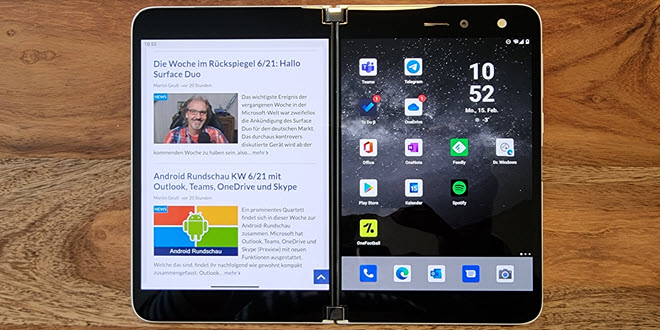
Das Hauptmerkmal des Surface Duo sind seine beiden Bildschirme (das war vermutlich die originellste Artikel-Einleitung aller Zeiten). Man kann zwei Apps nebeneinander nutzen und beispielsweise Inhalte per Drag&Drop von einer App in die andere übertragen, dafür ist keine spezielle Anpassung der jeweiligen App erforderlich.
Den grundsätzlichen Vorteil des Surface Duo kann man also mit allen verfügbaren Android-Apps ausnutzen. Sein volles Potenzial entfaltet das Dual Screen-Konzept aber selbstverständlich erst dann, wenn die Apps entsprechend optimiert wurden und ihre Inhalte intelligent auf die beiden Bildschirme verteilen.
Auch wenn dieser Artikel recht lang geworden ist, täuscht das nicht über den Umstand hinweg, dass die Anzahl der optimierten Apps bislang noch überschaubar ist. Microsoft hat seine Hausaufgaben recht gut gemacht, aber auch einige Drittanbieter sind bereits aufgesprungen. Es gibt sogar schon Apps, die speziell für das Surface Duo entwickelt wurden.
Nachfolgend eine Übersicht, die nach bestem Wissen zusammengetragen wurde – ohne Anspruch auf Vollständigkeit. Es gibt keine Möglichkeit, im Google Play Store gezielt nach derartigen Apps zu suchen. Wenn etwas vergessen wurde, tragt eure Ergänzungen gerne in den Kommentaren nach.
Der Adobe Acrobat Reader zeigt Kommentare, Miniaturansichten und Inhaltverzeichnisse auf dem einen und den eigentlichen Inhalt der PDF-Datei auf dem anderen Display an – nach meinem Geschmack aber genau falsch herum. Ein Dokument wie ein Buch zu lesen, ist allerdings nicht möglich.

Adobe Acrobat Reader: PDF bearbeiten & erstellen (Kostenlos+, Google Play) →
Der eBook-Reader von Amazon öffnet Bücher in der typischen Buchansicht, umgeblättert wird durch Wischen vom Bildschirmrand. Man sollte allerdings immer an den Ecken umblättern, sonst wischt man sich gerne mal versehentlich die komplette App vom Bildschirm.

Kindle (Kostenlos, Google Play) →
Mylio ist eine App zur Bildverwaltung und -Bearbeitung, die ich bislang noch nicht auf dem Schirm hatte, die ich mir aber in Zukunft wohl noch etwas genauer anschauen werde. Während der Einrichtung sollte man die App noch nicht über beide Bildschirme spannen, danach nutzt sie das Potenzial der beiden Bildschirme aber prima aus.
Blogpost der Entwickler: Surface Duo Optimized Apps: Mylio Photo Manager

Mylio (Kostenlos, Google Play) →
Hierbei handelt es sich um eine App, die speziell für das Duo entwickelt wurde. Der Duo Browser Helper öffnet Links im hinterlegten Standard-Browser immer auf dem jeweils anderen Bildschirm.
Duo BrowserHelper (Kostenlos, Google Play) →
Ein weiteres Hilfstool für das Surface Duo. Damit lassen sich Screenshots, die man mit dem Surface Duo aufnimmt, in der Mitte teilen. Praktisch, wenn man nur eine App ablichten wollte und den unerwünschten Inhalt vom zweiten Display abschneiden möchte.
Screenshot Snipper (Kostenlos, Google Play) →
Road to Surface Duo ist eine experimentelle Newsreader-App von unserem Teamkollegen Tobias Scholze. Ladet sie herunter, startet sie, und ihr seid sofort wieder hier.

#rTsd - Road To Surface Duo (Kostenlos, Google Play) →
Weitere Apps, die für das Surface Duo optimiert sind, die ich aber nicht selbst ausprobiert habe:
Color With OneNote Duo (6,49 €, Google Play) →
Basic Nursing Skills Duo (6,49 €, Google Play) →
TEAS Flashcards Duo (6,49 €, Google Play) →
NOOK: Read eBooks & Magazines (Wird angekündigt, Google Play) →
Jira Cloud by Atlassian (Kostenlos, Google Play) →
Relay for reddit (Kostenlos+, Google Play) →
Throw That Box Away! (Kostenlos, Google Play) →
In diesen Apps findet ihr Hintergrundbilder, die sich über die beiden Bildschirme des Surface Duo strecken.
Wallpapers for Microsoft Surface Duo (Kostenlos, Google Play) →
Theme for Microsoft Surface Duo / Surface Duo (Kostenlos, Google Play) →
Theme for Microsoft Surface Duo (Kostenlos, Google Play) →
PhoneWalls - Stock Wallpapers & 4K Wallpapers (Kostenlos+, Google Play) →
Google hat einige seiner Apps ebenfalls schon für das Surface Duo optimiert, die Unterstützung beschränkt sich allerdings zumeist auf Multi-Window-Unterstützung, um mehrere Instanzen einer App zu öffnen.
Google Play Books (Kostenlos, Google Play) →
Gmail (Kostenlos, Google Play) →
Google Chrome: Sicher surfen (Kostenlos, Google Play) →
Google Docs (Kostenlos, Google Play) →
Google Tabellen (Kostenlos, Google Play) →
Google Präsentationen (Kostenlos, Google Play) →
Last but not least kommen selbstverständlich noch die hauseigenen Microsoft-Apps, die für das Duo optimiert wurden. Ich bitte um Verständnis, dass ich auf Screenshots verzichte, denn ich nutze diese Apps allesamt produktiv und sie sind dementsprechend mit meinen privaten Daten befüllt.
SwiftKey
Die Microsoft-Tastatur bietet verschiedene angepasste Modi, zum Beispiel den unten gezeigten Split-Modus, um bequem mit den Daumen tippen zu können. Bei der Verwendung des Surface Duo im Single-Screen-Modus kann man die Tastatur rechts oder links andocken, um trotzdem noch mit dem Daumen schreiben zu können (man muss allerdings lange Daumen haben)

Microsoft SwiftKey-Tastatur (Kostenlos, Google Play) →
Microsoft Teams
Teams bietet schon jetzt eine Unterstützung für beide Bildschirme, es werden 1:1 Chats oder Kanäle auf der linken Seite gelistet und die Inhalte auf dem rechten Bildschirm dargestellt. Es ist allerdings noch ein größeres Update in Arbeit, mit dem dann beispielsweise die Teilnehmer an einer Konferenz auf dem einen und präsentierte Inhalte auf dem anderen Display angezeigt werden.
Microsoft Teams (Kostenlos, Google Play) →
Microsoft To Do
In Microsoft To Do werden die Aufgabenlisten auf dem einen und die Details von markierten Aufgaben auf dem anderen Bildschirm angezeigt.
Microsoft To Do: Liste, Aufgabe und Erinnerung (Kostenlos, Google Play) →
Microsoft Edge
Microsoft Edge öffnet neue Fenster automatisch auf dem jeweils anderen als dem aktiven Bildschirm.
Microsoft Edge (Kostenlos, Google Play) →
Microsoft Launcher
Wenig überraschend ist der Microsoft Launcher der Standard-Launcher auf dem Surface Duo. Es handelt sich um eine speziell angepasste Version, die einige zusätzliche Funktionen hat, dafür allerdings auch einige Features aus der Standard-Funktion vermissen läst.
Microsoft Launcher (Kostenlos, Google Play) →
Microsoft News
In Microsoft News navigiert man auf dem linken Bildschirm durch die Kategorien und Schlagzeilen, Artikel öffnen sich auf der rechten Seite. Zum Lesen längerer Artikel kann man außerdem in den Buchmodus schalten.
Microsoft News – Nachrichten (Kostenlos, Google Play) →
Office
Die Office App zeigt auf dem Bildschirm, auf dem sie geöffnet wird, das gewohnte Layout. Öffnet man ein Dokument oder erstellt ein neues, wird die entsprechende Komponente (Word, Excel oder PowerPoint) auf dem anderen Bildschirm geöffnet.
Microsoft Office: Word, Excel, PowerPoint und mehr (Kostenlos+, Google Play) →
OneDrive
OneDrive zeigt auf dem zweiten Bildschirm Fotos oder geöffnete Dokumente in der Vorschau an.
Microsoft OneDrive (Kostenlos+, Google Play) →
OneNote
Bei OneNote bleibt die Navigationsleiste mit Notizbüchern und deren Abschnitten permanent geöffnet, während die Arbeitsblätter auf dem anderen Bildschirm erscheinen.
Microsoft OneNote: Notizen speichern und ordnen (Kostenlos, Google Play) →
Outlook
Outlook kann den Posteingang und den Kalender in getrennten Fenstern auf beiden Bildschirmen anzeigen. Außerdem kann links den Posteingang anzeigen, während sich E-Mails auf der rechten Seite öffnen.
Microsoft Outlook (Kostenlos, Google Play) →
Microsoft Solitaire Collection
Die Microsoft Solitaire Collection zeigt die klassische Tablet-Ansicht, berücksichtigt dabei aber die physische Trennung zwischen den beiden Bildschirmen, es werden also keine Inhalte abgeschnitten.
Microsoft Solitaire Collection (Kostenlos+, Google Play) →
Sketch 360
Mit Sketch 360 kann man dreidimensionale Panoramen zeichnen. Die App unterstützt die Druckstufen-Empfindlichkeit des Surface Pen und verteilt die Inhalte über beide Bildschirme, beispielsweise wird oben eine flache Ansicht des Panoramas angezeigt, während man unten mit dem Finger die Rundumsicht steuert (Sketch 360 wird idealerweise im Landscape-Modus verwendet)
Sketch 360 (Kostenlos, Google Play) →
Siehe auch:
Hinweis: Der Artikel wird möglicherweise nicht vollständig angezeigt, eingebettete Medien sind in dieser Vorschau beispielsweise nicht zu sehen.
Artikel im Blog lesen
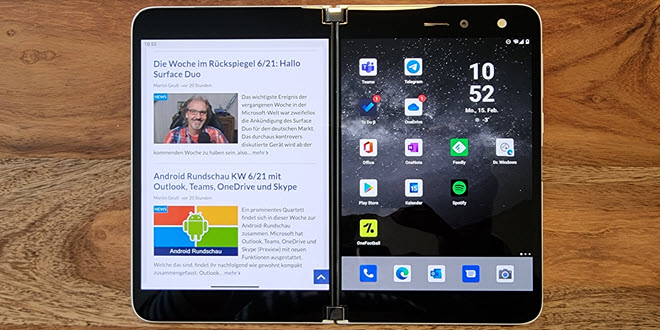
Das Hauptmerkmal des Surface Duo sind seine beiden Bildschirme (das war vermutlich die originellste Artikel-Einleitung aller Zeiten). Man kann zwei Apps nebeneinander nutzen und beispielsweise Inhalte per Drag&Drop von einer App in die andere übertragen, dafür ist keine spezielle Anpassung der jeweiligen App erforderlich.
Den grundsätzlichen Vorteil des Surface Duo kann man also mit allen verfügbaren Android-Apps ausnutzen. Sein volles Potenzial entfaltet das Dual Screen-Konzept aber selbstverständlich erst dann, wenn die Apps entsprechend optimiert wurden und ihre Inhalte intelligent auf die beiden Bildschirme verteilen.
Auch wenn dieser Artikel recht lang geworden ist, täuscht das nicht über den Umstand hinweg, dass die Anzahl der optimierten Apps bislang noch überschaubar ist. Microsoft hat seine Hausaufgaben recht gut gemacht, aber auch einige Drittanbieter sind bereits aufgesprungen. Es gibt sogar schon Apps, die speziell für das Surface Duo entwickelt wurden.
Nachfolgend eine Übersicht, die nach bestem Wissen zusammengetragen wurde – ohne Anspruch auf Vollständigkeit. Es gibt keine Möglichkeit, im Google Play Store gezielt nach derartigen Apps zu suchen. Wenn etwas vergessen wurde, tragt eure Ergänzungen gerne in den Kommentaren nach.
Adobe Acrobat Reader
Der Adobe Acrobat Reader zeigt Kommentare, Miniaturansichten und Inhaltverzeichnisse auf dem einen und den eigentlichen Inhalt der PDF-Datei auf dem anderen Display an – nach meinem Geschmack aber genau falsch herum. Ein Dokument wie ein Buch zu lesen, ist allerdings nicht möglich.

Adobe Acrobat Reader: PDF bearbeiten & erstellen (Kostenlos+, Google Play) →
Amazon Kindle
Der eBook-Reader von Amazon öffnet Bücher in der typischen Buchansicht, umgeblättert wird durch Wischen vom Bildschirmrand. Man sollte allerdings immer an den Ecken umblättern, sonst wischt man sich gerne mal versehentlich die komplette App vom Bildschirm.

Kindle (Kostenlos, Google Play) →
Mylio
Mylio ist eine App zur Bildverwaltung und -Bearbeitung, die ich bislang noch nicht auf dem Schirm hatte, die ich mir aber in Zukunft wohl noch etwas genauer anschauen werde. Während der Einrichtung sollte man die App noch nicht über beide Bildschirme spannen, danach nutzt sie das Potenzial der beiden Bildschirme aber prima aus.
Blogpost der Entwickler: Surface Duo Optimized Apps: Mylio Photo Manager

Mylio (Kostenlos, Google Play) →
Duo BrowserHelper
Hierbei handelt es sich um eine App, die speziell für das Duo entwickelt wurde. Der Duo Browser Helper öffnet Links im hinterlegten Standard-Browser immer auf dem jeweils anderen Bildschirm.
Duo BrowserHelper (Kostenlos, Google Play) →
Screenshot Snipper
Ein weiteres Hilfstool für das Surface Duo. Damit lassen sich Screenshots, die man mit dem Surface Duo aufnimmt, in der Mitte teilen. Praktisch, wenn man nur eine App ablichten wollte und den unerwünschten Inhalt vom zweiten Display abschneiden möchte.
Screenshot Snipper (Kostenlos, Google Play) →
#rTsd – Road To Surface Duo
Road to Surface Duo ist eine experimentelle Newsreader-App von unserem Teamkollegen Tobias Scholze. Ladet sie herunter, startet sie, und ihr seid sofort wieder hier.

#rTsd - Road To Surface Duo (Kostenlos, Google Play) →
Weitere Apps, die für das Surface Duo optimiert sind, die ich aber nicht selbst ausprobiert habe:
Color With OneNote Duo
Color With OneNote Duo (6,49 €, Google Play) →
Basic Nursing Skills Duo
Basic Nursing Skills Duo (6,49 €, Google Play) →
TEAS Flashcards Duo
TEAS Flashcards Duo (6,49 €, Google Play) →
NOOK eBooks and Magazines
NOOK: Read eBooks & Magazines (Wird angekündigt, Google Play) →
Jira Cloud by Atlassian
Jira Cloud by Atlassian (Kostenlos, Google Play) →
Relay for reddit
Relay for reddit (Kostenlos+, Google Play) →
Throw That Box Away!
Throw That Box Away! (Kostenlos, Google Play) →
Wallpaper-Apps für das Surface Duo
In diesen Apps findet ihr Hintergrundbilder, die sich über die beiden Bildschirme des Surface Duo strecken.
Wallpapers for Microsoft Surface Duo (Kostenlos, Google Play) →
Theme for Microsoft Surface Duo / Surface Duo (Kostenlos, Google Play) →
Theme for Microsoft Surface Duo (Kostenlos, Google Play) →
PhoneWalls - Stock Wallpapers & 4K Wallpapers (Kostenlos+, Google Play) →
Google-Apps
Google hat einige seiner Apps ebenfalls schon für das Surface Duo optimiert, die Unterstützung beschränkt sich allerdings zumeist auf Multi-Window-Unterstützung, um mehrere Instanzen einer App zu öffnen.
Google Play Books (Kostenlos, Google Play) →
Gmail (Kostenlos, Google Play) →
Google Chrome: Sicher surfen (Kostenlos, Google Play) →
Google Docs (Kostenlos, Google Play) →
Google Tabellen (Kostenlos, Google Play) →
Google Präsentationen (Kostenlos, Google Play) →
Microsoft-Apps
Last but not least kommen selbstverständlich noch die hauseigenen Microsoft-Apps, die für das Duo optimiert wurden. Ich bitte um Verständnis, dass ich auf Screenshots verzichte, denn ich nutze diese Apps allesamt produktiv und sie sind dementsprechend mit meinen privaten Daten befüllt.
SwiftKey
Die Microsoft-Tastatur bietet verschiedene angepasste Modi, zum Beispiel den unten gezeigten Split-Modus, um bequem mit den Daumen tippen zu können. Bei der Verwendung des Surface Duo im Single-Screen-Modus kann man die Tastatur rechts oder links andocken, um trotzdem noch mit dem Daumen schreiben zu können (man muss allerdings lange Daumen haben)

Microsoft SwiftKey-Tastatur (Kostenlos, Google Play) →
Microsoft Teams
Teams bietet schon jetzt eine Unterstützung für beide Bildschirme, es werden 1:1 Chats oder Kanäle auf der linken Seite gelistet und die Inhalte auf dem rechten Bildschirm dargestellt. Es ist allerdings noch ein größeres Update in Arbeit, mit dem dann beispielsweise die Teilnehmer an einer Konferenz auf dem einen und präsentierte Inhalte auf dem anderen Display angezeigt werden.
Microsoft Teams (Kostenlos, Google Play) →
Microsoft To Do
In Microsoft To Do werden die Aufgabenlisten auf dem einen und die Details von markierten Aufgaben auf dem anderen Bildschirm angezeigt.
Microsoft To Do: Liste, Aufgabe und Erinnerung (Kostenlos, Google Play) →
Microsoft Edge
Microsoft Edge öffnet neue Fenster automatisch auf dem jeweils anderen als dem aktiven Bildschirm.
Microsoft Edge (Kostenlos, Google Play) →
Microsoft Launcher
Wenig überraschend ist der Microsoft Launcher der Standard-Launcher auf dem Surface Duo. Es handelt sich um eine speziell angepasste Version, die einige zusätzliche Funktionen hat, dafür allerdings auch einige Features aus der Standard-Funktion vermissen läst.
Microsoft Launcher (Kostenlos, Google Play) →
Microsoft News
In Microsoft News navigiert man auf dem linken Bildschirm durch die Kategorien und Schlagzeilen, Artikel öffnen sich auf der rechten Seite. Zum Lesen längerer Artikel kann man außerdem in den Buchmodus schalten.
Microsoft News – Nachrichten (Kostenlos, Google Play) →
Office
Die Office App zeigt auf dem Bildschirm, auf dem sie geöffnet wird, das gewohnte Layout. Öffnet man ein Dokument oder erstellt ein neues, wird die entsprechende Komponente (Word, Excel oder PowerPoint) auf dem anderen Bildschirm geöffnet.
Microsoft Office: Word, Excel, PowerPoint und mehr (Kostenlos+, Google Play) →
OneDrive
OneDrive zeigt auf dem zweiten Bildschirm Fotos oder geöffnete Dokumente in der Vorschau an.
Microsoft OneDrive (Kostenlos+, Google Play) →
OneNote
Bei OneNote bleibt die Navigationsleiste mit Notizbüchern und deren Abschnitten permanent geöffnet, während die Arbeitsblätter auf dem anderen Bildschirm erscheinen.
Microsoft OneNote: Notizen speichern und ordnen (Kostenlos, Google Play) →
Outlook
Outlook kann den Posteingang und den Kalender in getrennten Fenstern auf beiden Bildschirmen anzeigen. Außerdem kann links den Posteingang anzeigen, während sich E-Mails auf der rechten Seite öffnen.
Microsoft Outlook (Kostenlos, Google Play) →
Microsoft Solitaire Collection
Die Microsoft Solitaire Collection zeigt die klassische Tablet-Ansicht, berücksichtigt dabei aber die physische Trennung zwischen den beiden Bildschirmen, es werden also keine Inhalte abgeschnitten.
Microsoft Solitaire Collection (Kostenlos+, Google Play) →
Sketch 360
Mit Sketch 360 kann man dreidimensionale Panoramen zeichnen. Die App unterstützt die Druckstufen-Empfindlichkeit des Surface Pen und verteilt die Inhalte über beide Bildschirme, beispielsweise wird oben eine flache Ansicht des Panoramas angezeigt, während man unten mit dem Finger die Rundumsicht steuert (Sketch 360 wird idealerweise im Landscape-Modus verwendet)
Sketch 360 (Kostenlos, Google Play) →
Siehe auch:
Hinweis: Der Artikel wird möglicherweise nicht vollständig angezeigt, eingebettete Medien sind in dieser Vorschau beispielsweise nicht zu sehen.
Artikel im Blog lesen

